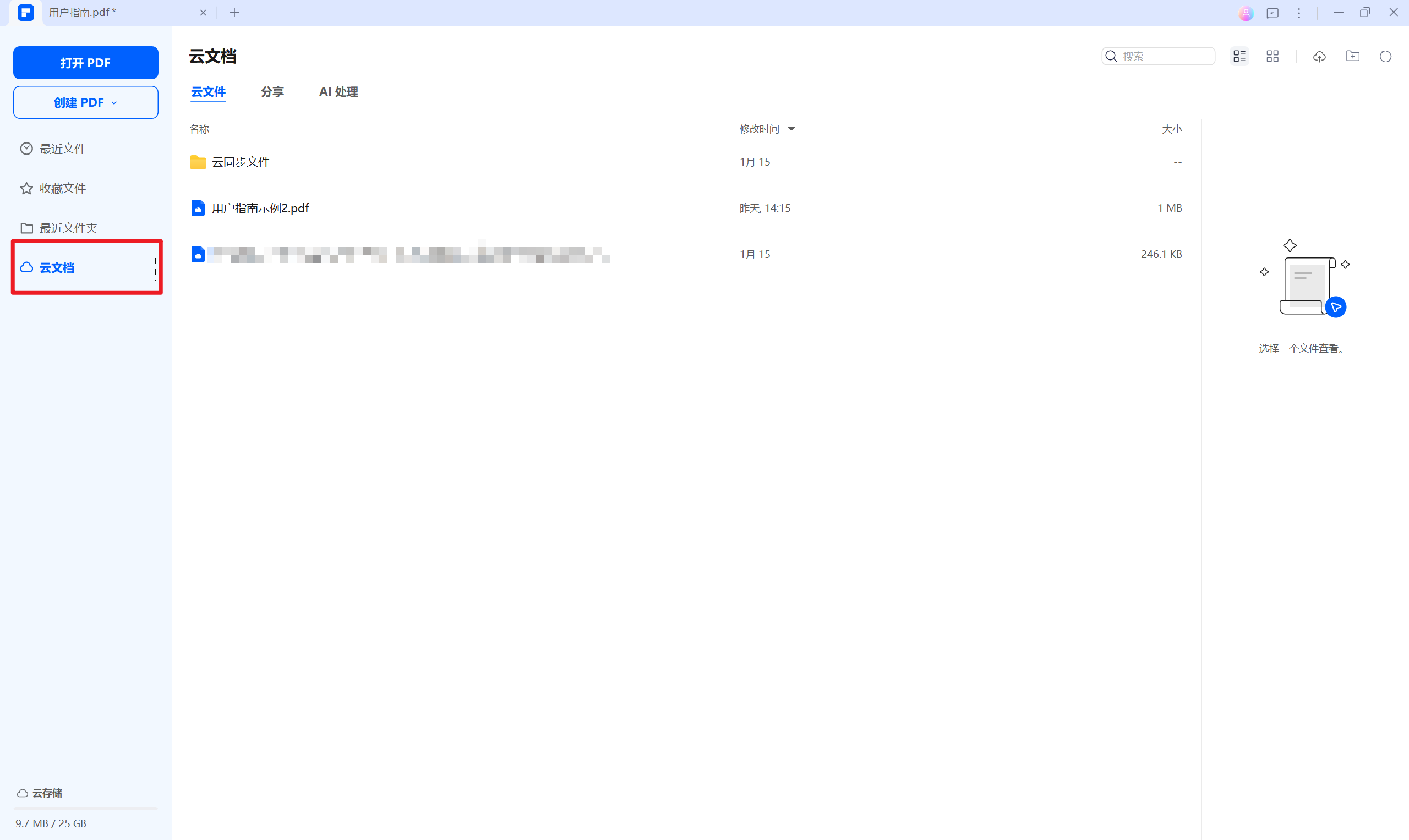从开始页打开 PDF | 万兴 PDF (Windows)
在熟悉了万兴PDF的基本工具后,您可以轻松阅读和处理PDF文件。以下是从万兴PDF首页以不同方式打开PDF文件的几种方法:
1. 通过文件夹打开PDF
启动万兴PDF后,点击首页界面上的【打开PDF】按钮,浏览并选择计算机中的PDF文件进行打开。

通过文件夹打开PDF
2. 打开最近的文件
您可以通过【最近文件】列表,快速找到并直接打开近期使用的PDF文件。

打开最近的文件
3. 打开收藏文件
点击【收藏文件】按钮,选择之前标记为收藏的PDF文件,方便快捷地访问。

打开收藏文件
4. 从最近文件夹中打开PDF
直接从【最近文件夹】,即您最近访问过的文件夹中打开PDF文件,快速定位和操作。

从最近文件夹中打开PDF
从开始页打开 PDF | 万兴 PDF (Mac)
在熟悉了万兴PDF的基本工具后,您可以轻松阅读和处理PDF文件。以下是从万兴PDF首页以不同方式打开PDF文件的几种方法:
1. 通过文件夹打开PDF
启动万兴PDF后,点击首页界面上的【打开PDF】按钮,浏览并选择计算机中的PDF文件进行打开。
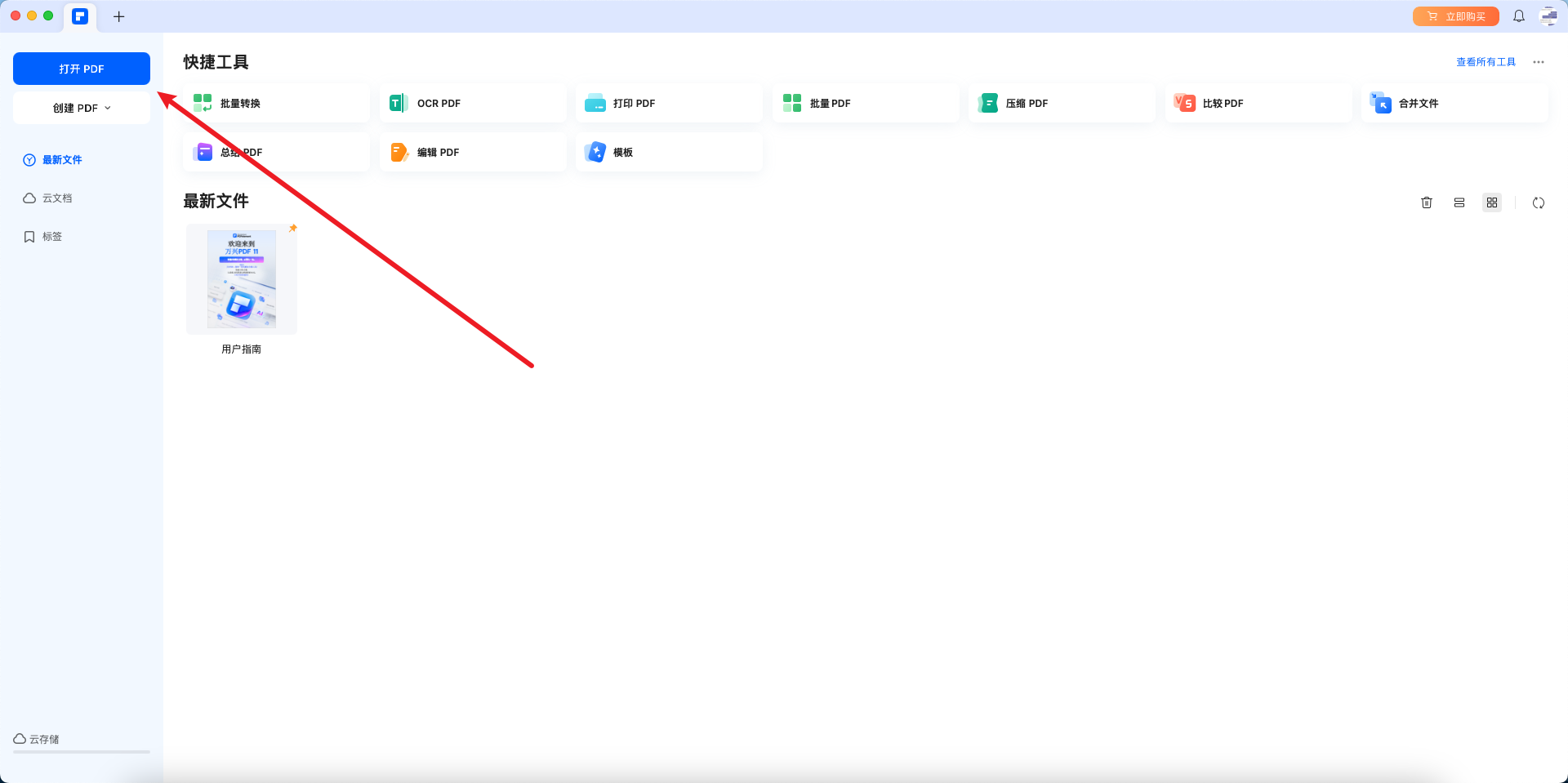
通过文件夹打开PDF
2. 打开最近的文件
您可以通过【最近文件】列表,快速找到并直接打开近期使用的PDF文件。
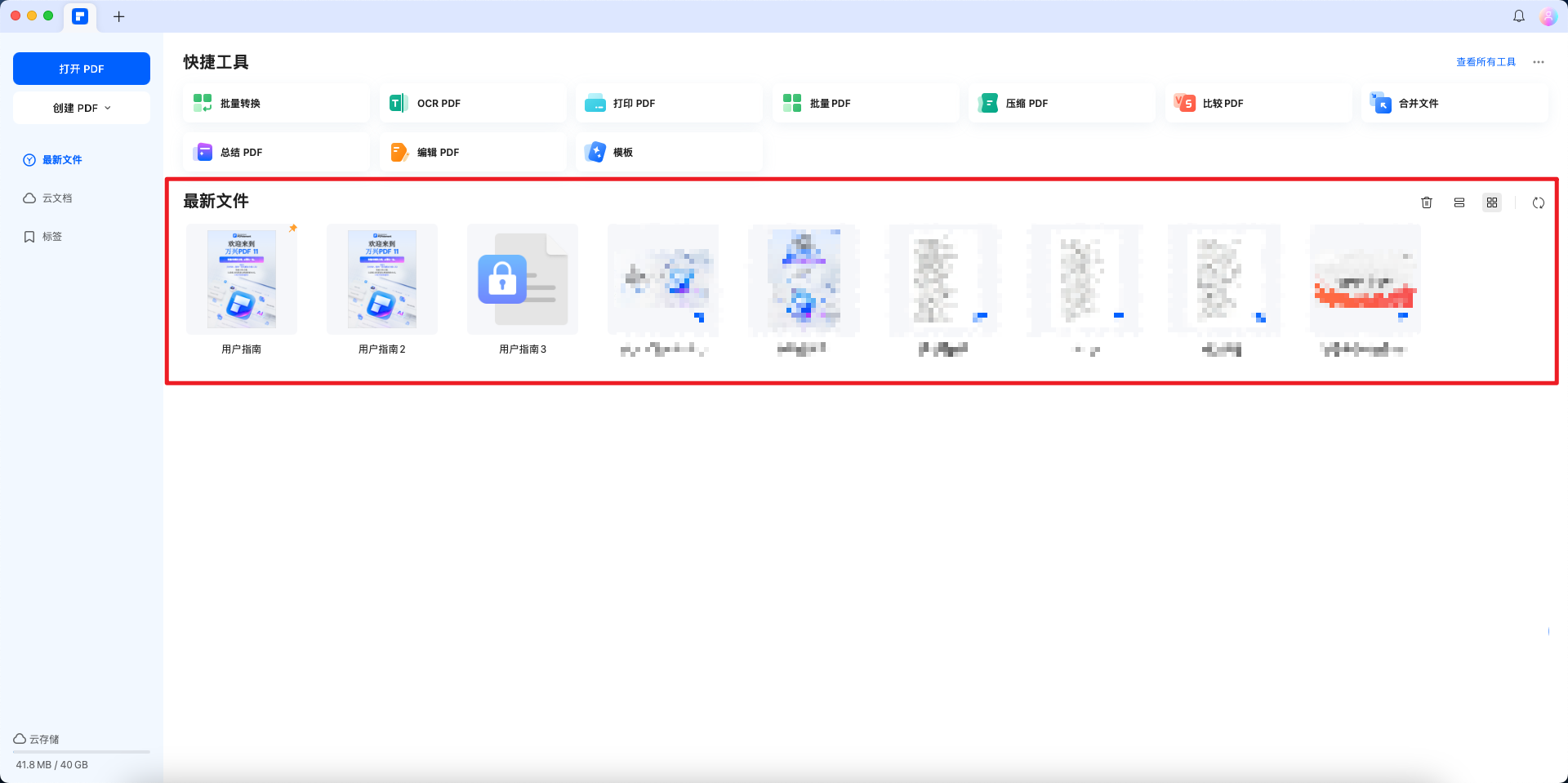
打开最近的文件
3. 打开收藏文件
点击【收藏文件】按钮,选择之前标记为收藏的PDF文件,方便快捷地访问。

打开收藏文件
4. 从最近文件夹中打开PDF
直接从【最近文件夹】,即您最近访问过的文件夹中打开PDF文件,快速定位和操作。
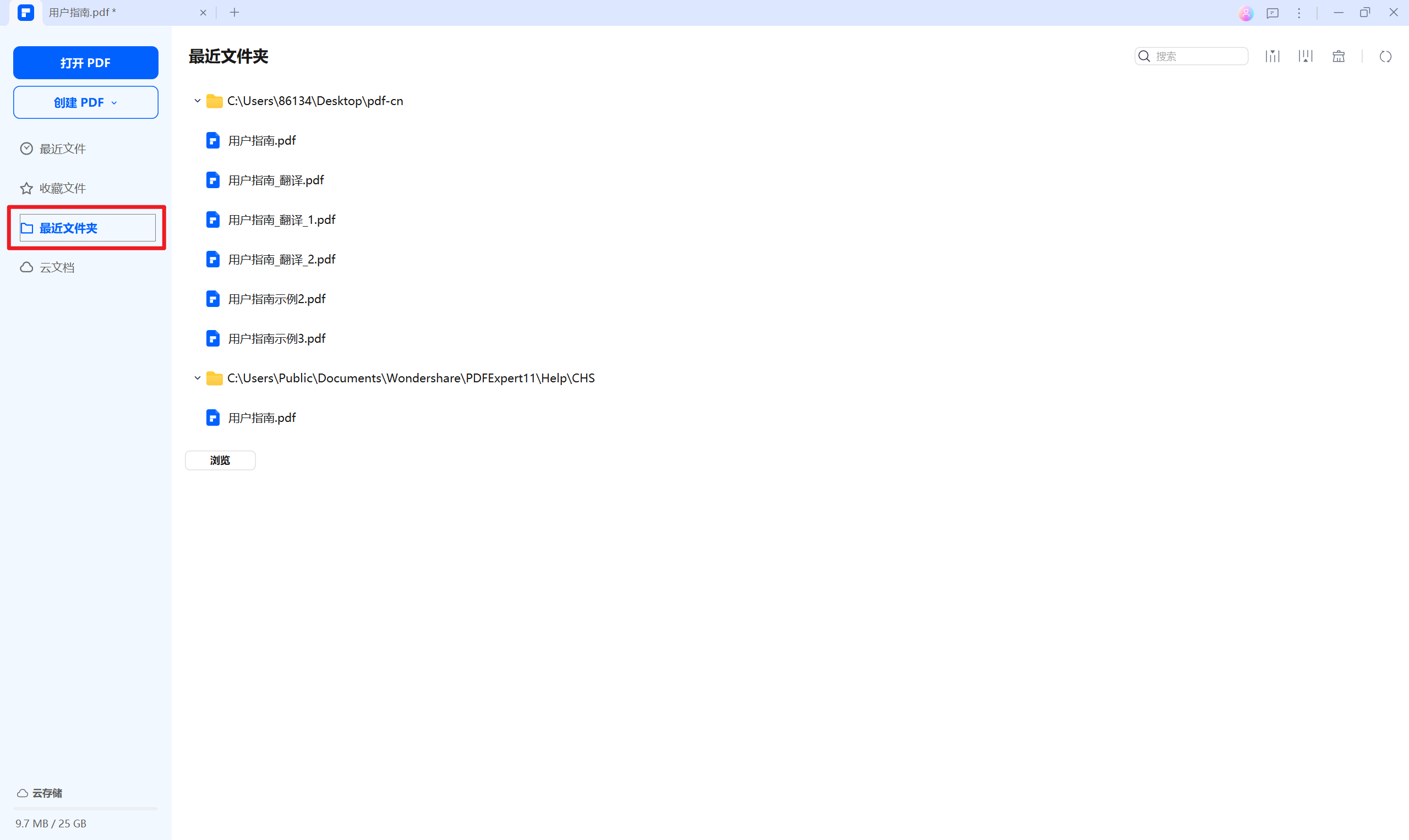
从最近文件夹中打开PDF